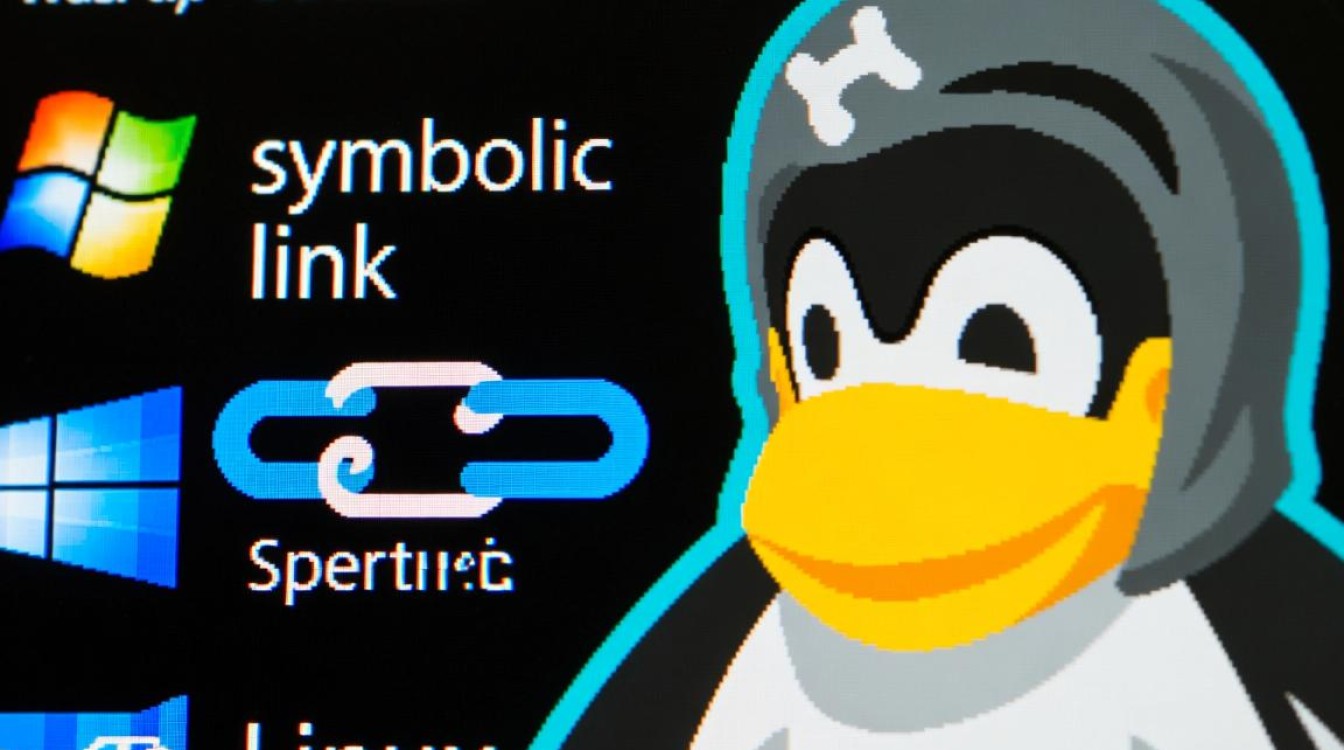在Linux系统中,软连接(symbolic link)是一种常见的文件管理方式,类似于Windows系统中的快捷方式,它允许用户通过一个指向另一个文件或目录的路径来访问目标,而无需复制实际数据,CentOS作为广泛使用的服务器操作系统,掌握软连接的创建和管理技巧对提升系统运维效率至关重要,本文将详细介绍在CentOS系统中创建、使用和管理软连接的方法及注意事项。
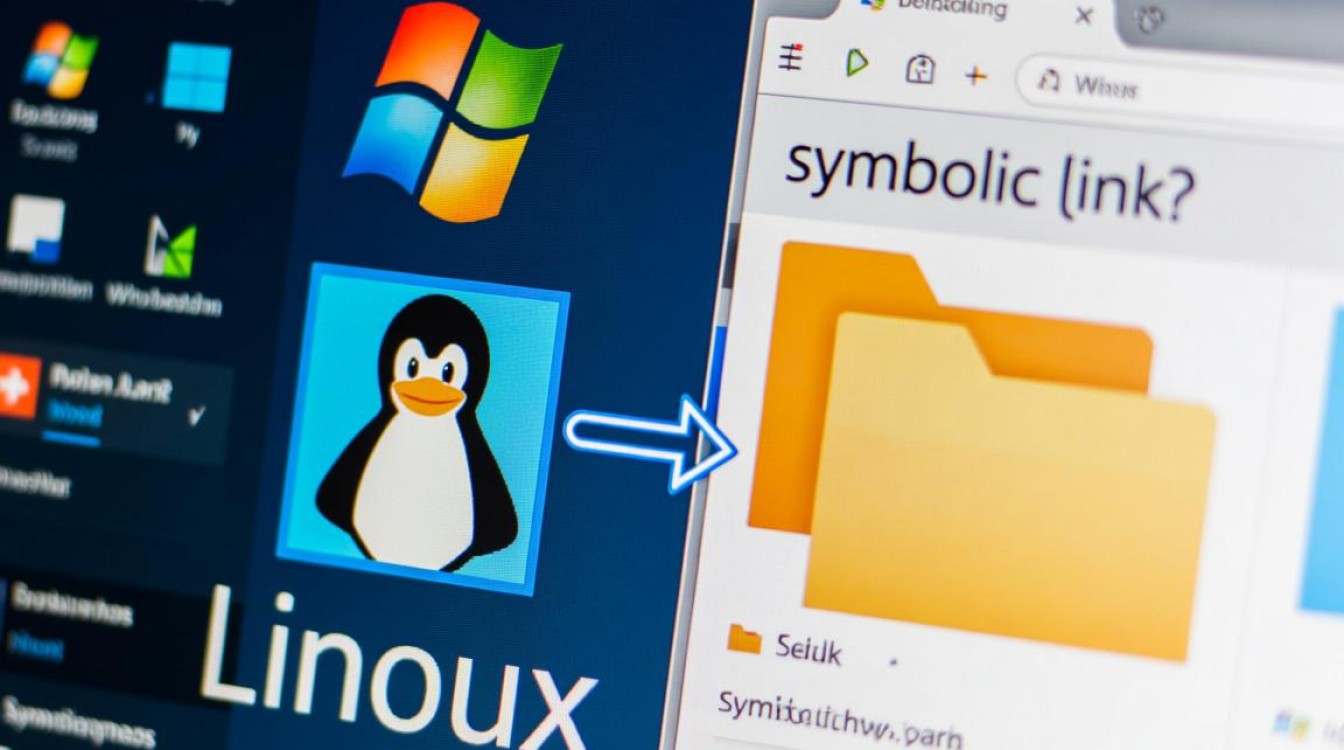
创建软连接的基本方法
在CentOS中,创建软连接主要使用ln命令,其基本语法为ln -s [目标路径] [连接名称]。-s参数表示创建软连接,目标路径可以是文件或目录的绝对路径或相对路径,若要将/home/user/docs目录连接到/var/www/docs,可执行命令ln -s /home/user/docs /var/www/docs,执行后,/var/www/docs将作为软连接指向实际目录/home/user/docs,需要注意的是,软连接的目标路径必须存在,否则连接将失效。
软连接的常见应用场景
软连接在系统管理中具有多种实用价值,它可以解决磁盘空间不足的问题,通过将大文件或目录移动到其他分区后创建软连接,保持原有访问路径不变,软连接便于软件版本管理,例如在部署多个版本的Python时,可通过软连接将/usr/bin/python指向特定版本的Python可执行文件,软连接还能简化目录结构,如将分散在不同位置的配置文件统一链接到/etc目录下的特定文件夹,便于集中管理。
管理软连接的注意事项
在使用软连接时,需注意以下几点以避免潜在问题,第一,软连接依赖于目标文件的存在,若目标被删除或移动,连接将失效,此时可通过ls -l命令检查连接状态,失效的连接会显示为红色或闪烁,第二,跨分区的软连接可能导致权限问题,因为不同分区的文件权限设置可能存在差异,需确保目标路径的权限与连接需求匹配,第三,递归操作软连接时需谨慎,例如使用cp -r命令复制软连接本身而非目标内容时,需添加-d参数以保留连接属性。
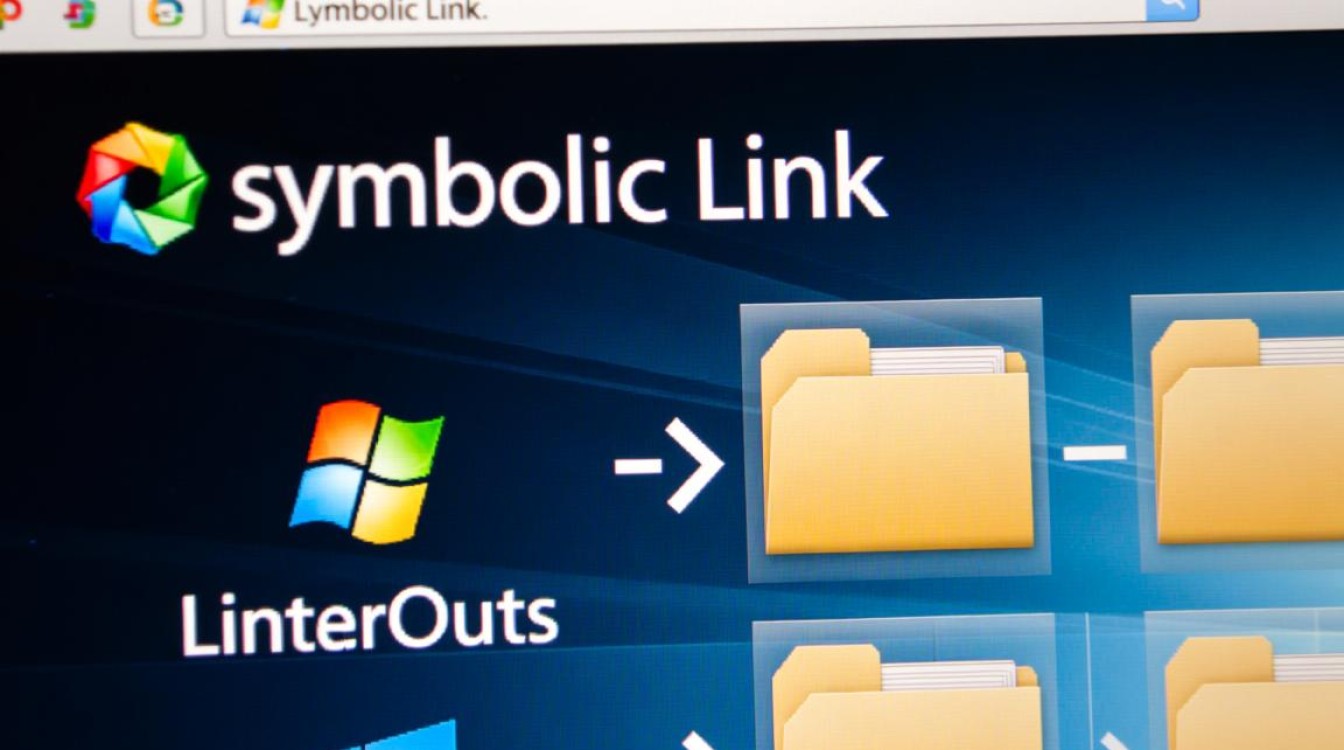
删除与修改软连接
删除软连接与删除普通文件类似,使用rm命令即可,例如rm /var/www/docs将删除软连接而非目标目录,若需修改软连接的指向,只需重新创建一个新的软连接覆盖原有连接,或先删除旧连接再创建新连接,需要注意的是,修改软连接时,确保新目标路径存在且权限正确,否则可能导致连接失效。
相关问答FAQs
Q1: 软连接与硬连接有何区别?
A1: 软连接(symbolic link)是一个独立的文件,包含指向目标的路径信息,可用于文件或目录,且可跨文件系统;硬连接(hard link)是文件的另一个别名,与原文件共享相同的inode,只能用于文件,且不能跨文件系统,删除目标文件时,软连接失效,但硬连接仍可访问数据。
Q2: 如何检查软连接是否有效?
A2: 使用ls -l命令查看软连接的详细信息,若连接状态正常,会显示为lrwxrwxrwx并显示目标路径;若目标不存在,文件名会显示为红色或闪烁,可通过file命令(如file /var/www/docs)确认文件类型是否为symbolic link。